操作如下:
网址。
下载
下载方式一
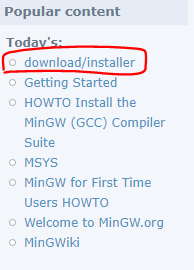
如果你点的是这个,那么下载自动开始。你会获得一个这个: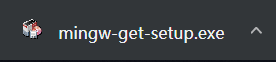
点击安装。
下载方式二
点的是第一个下载按钮。
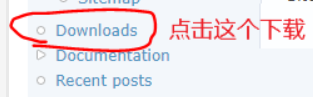
进入这个下载页面。
请翻到页面最下面!
你可以看到这个。
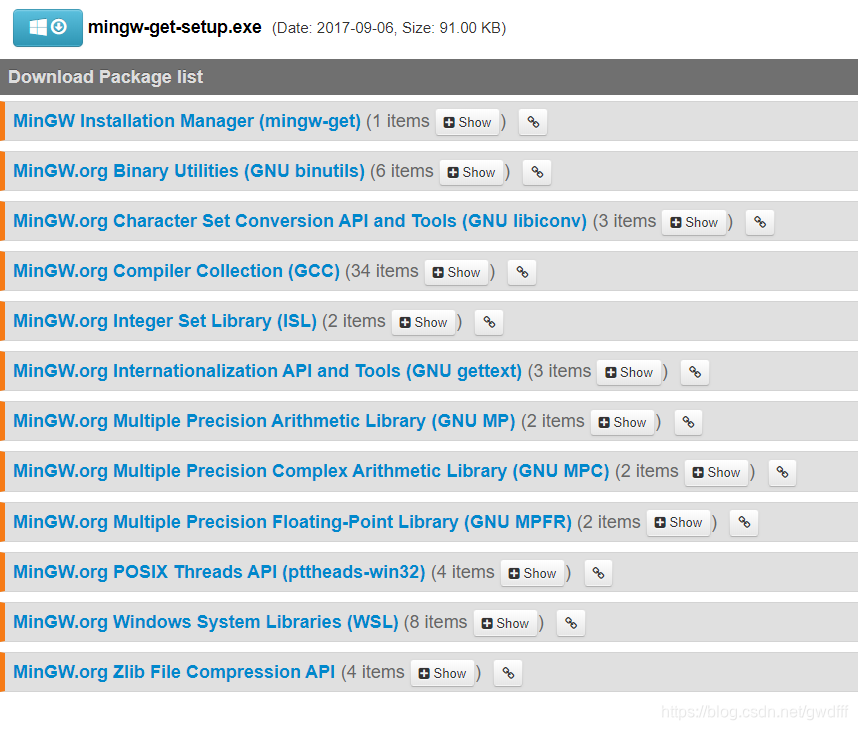
点击这个是一样的。
安装该安装管理器
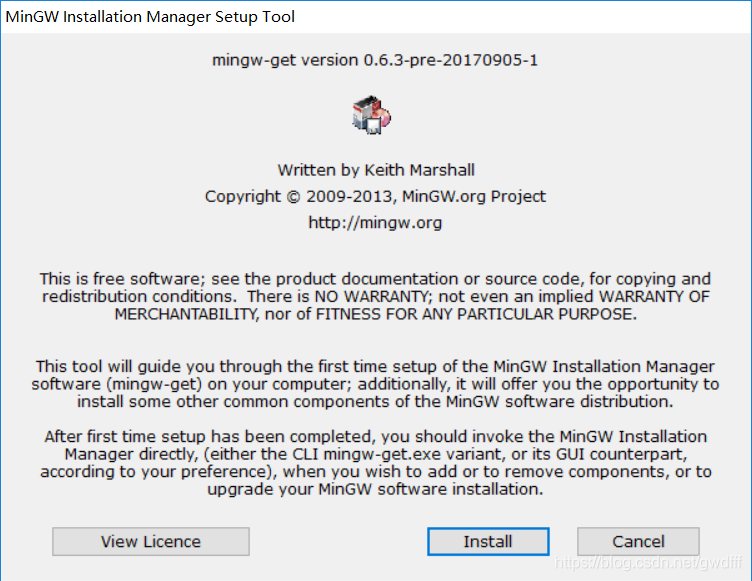
直接点击安装即可。
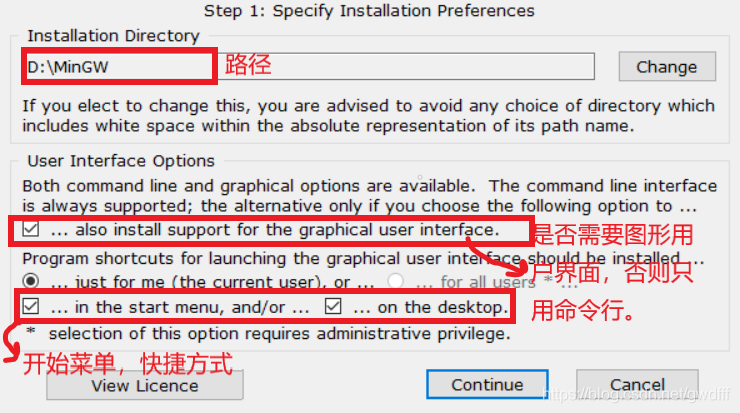
以上是一些配置。
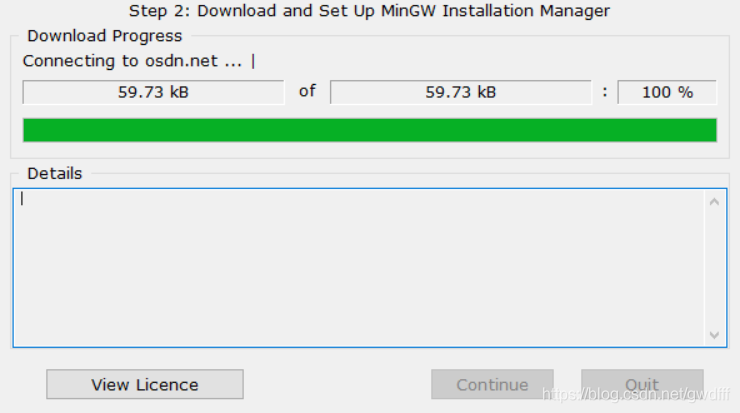
等待下载。。。
完成后点继续。
用安装管理器安装gcc
教学如下。
https://blog.youkuaiyun.com/cbb944131226/article/details/82940273
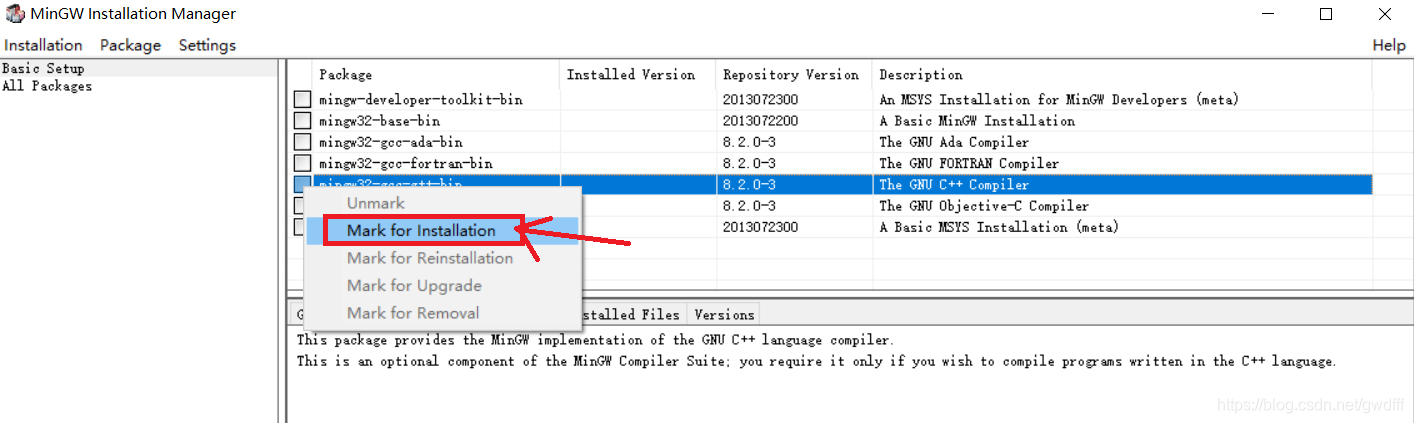
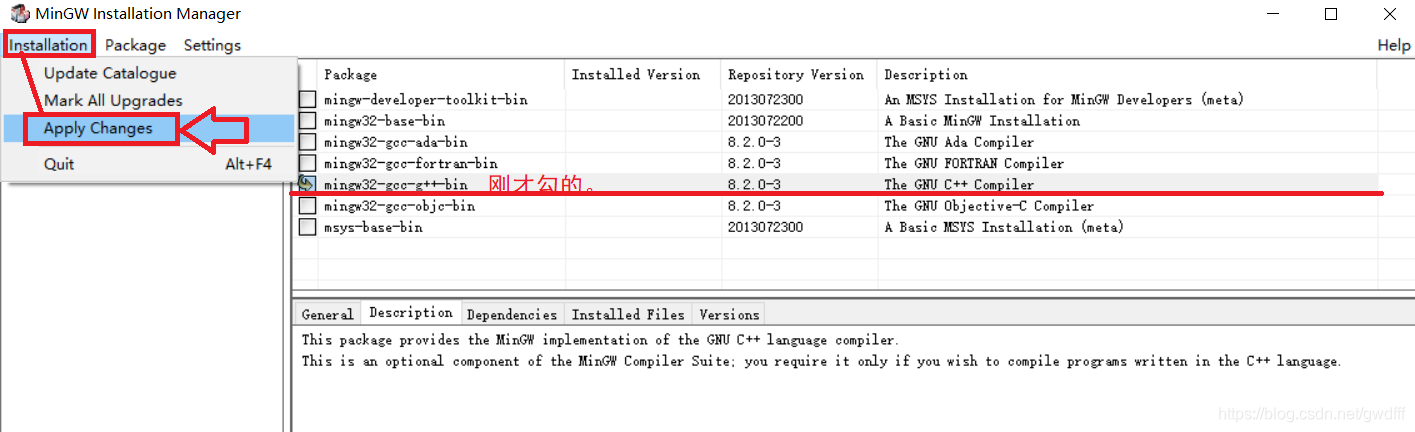
点击这个,“应用”。
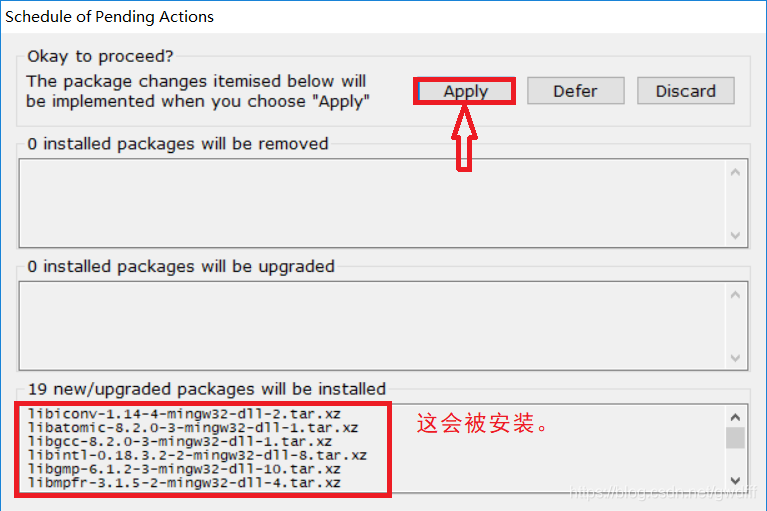
等待下载。。。
结果显示安装了这些:
install: libiconv-1.14-4-mingw32-dll-2.tar.xz
installing libiconv-1.14-4-mingw32-dll-2.tar.xz
install: libatomic-8.2.0-3-mingw32-dll-1.tar.xz
installing libatomic-8.2.0-3-mingw32-dll-1.tar.xz
install: libgcc-8.2.0-3-mingw32-dll-1.tar.xz
installing libgcc-8.2.0-3-mingw32-dll-1.tar.xz
install: libintl-0.18.3.2-2-mingw32-dll-8.tar.xz
installing libintl-0.18.3.2-2-mingw32-dll-8.tar.xz
install: libgmp-6.1.2-3-mingw32-dll-10.tar.xz
installing libgmp-6.1.2-3-mingw32-dll-10.tar.xz
install: libmpfr-3.1.5-2-mingw32-dll-4.tar.xz
installing libmpfr-3.1.5-2-mingw32-dll-4.tar.xz
install: wsl-features-20190122-1-mingw32-cfg.tar.xz
installing wsl-features-20190122-1-mingw32-cfg.tar.xz
install: mingwrt-5.2.1-mingw32-dll.tar.xz
installing mingwrt-5.2.1-mingw32-dll.tar.xz
install: libstdc+±8.2.0-3-mingw32-dll-6.tar.xz
installing libstdc+±8.2.0-3-mingw32-dll-6.tar.xz
install: libquadmath-8.2.0-3-mingw32-dll-0.tar.xz
installing libquadmath-8.2.0-3-mingw32-dll-0.tar.xz
install: libgomp-8.2.0-3-mingw32-dll-1.tar.xz
installing libgomp-8.2.0-3-mingw32-dll-1.tar.xz
install: libssp-8.2.0-3-mingw32-dll-0.tar.xz
installing libssp-8.2.0-3-mingw32-dll-0.tar.xz
install: w32api-5.2.1-mingw32-dev.tar.xz
installing w32api-5.2.1-mingw32-dev.tar.xz
install: mingwrt-5.2.1-mingw32-dev.tar.xz
installing mingwrt-5.2.1-mingw32-dev.tar.xz
install: libmpc-1.0.3-2-mingw32-dll-3.tar.xz
installing libmpc-1.0.3-2-mingw32-dll-3.tar.xz
install: libisl-0.18-2-mingw32-dll-15.tar.xz
installing libisl-0.18-2-mingw32-dll-15.tar.xz
install: binutils-2.32-1-mingw32-bin.tar.xz
installing binutils-2.32-1-mingw32-bin.tar.xz
install: gcc-core-8.2.0-3-mingw32-bin.tar.xz
installing gcc-core-8.2.0-3-mingw32-bin.tar.xz
install: gcc-c+±8.2.0-3-mingw32-bin.tar.xz
installing gcc-c+±8.2.0-3-mingw32-bin.tar.xz
编辑系统变量Path,添加一个环境变量F:\MinGW\bin,具体为MinGW根目录下的\bin目录,用英文分号隔开。【自己琢磨。或者如下:】
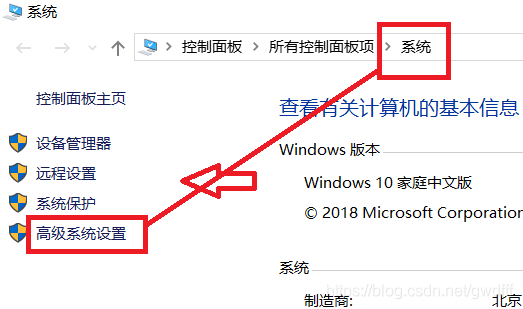

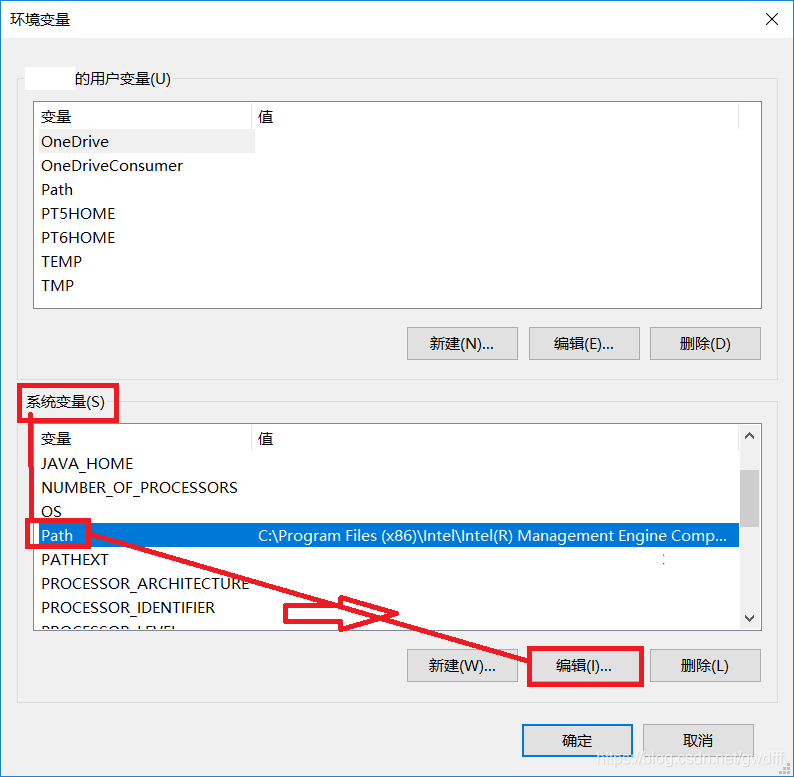
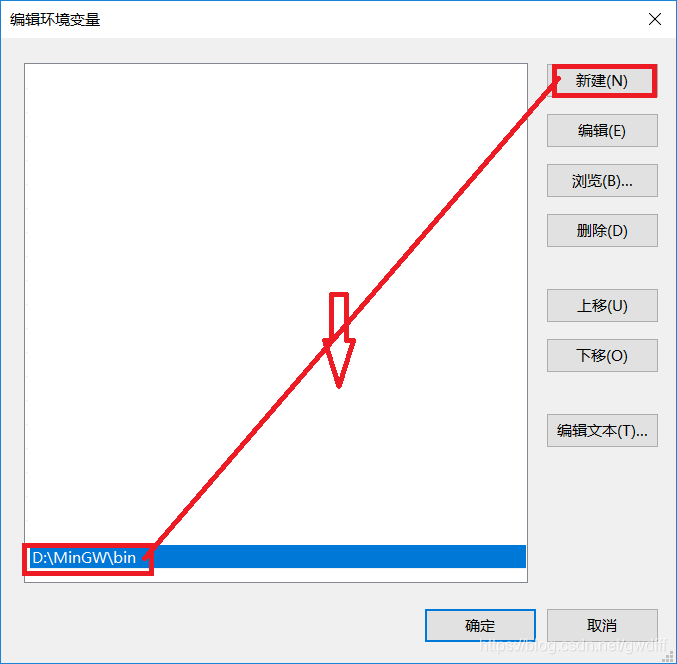
所有刚刚打开的窗口全部点确定!
完成。
检测是否安装成功。
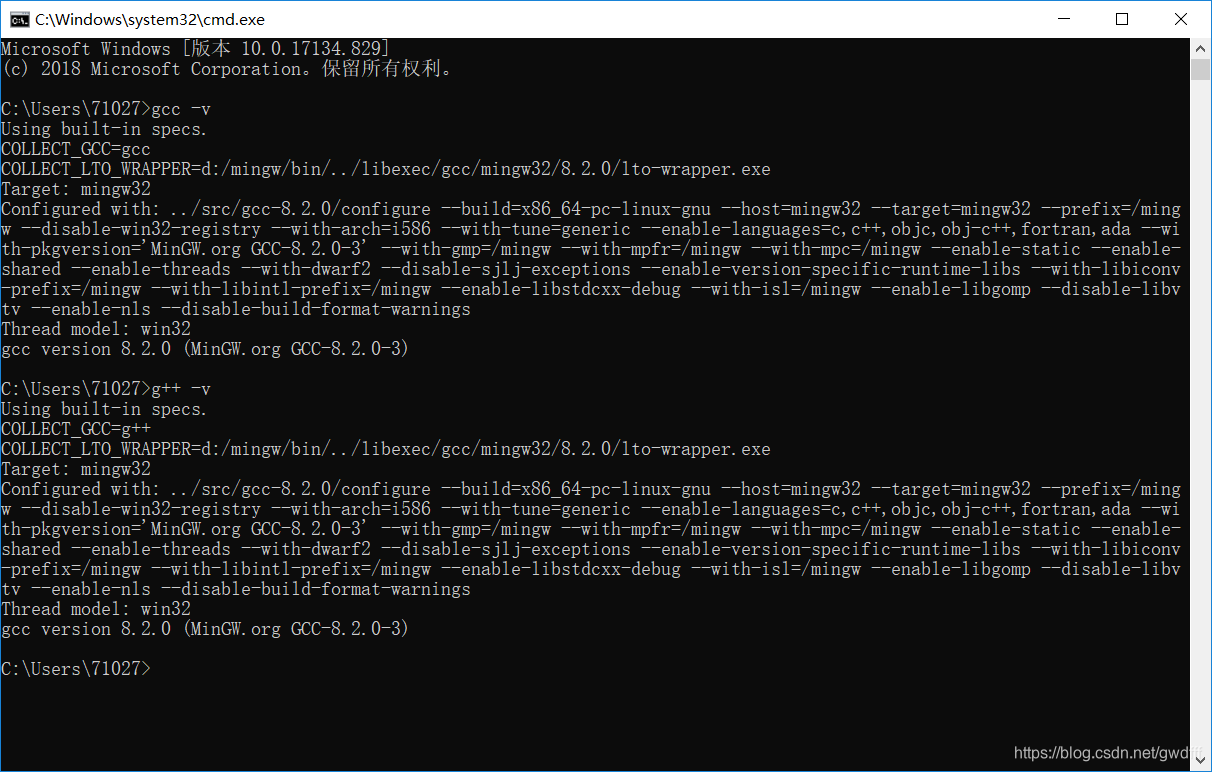
完毕。
更进一步
配置notepad++表示可以编辑运行C++代码。
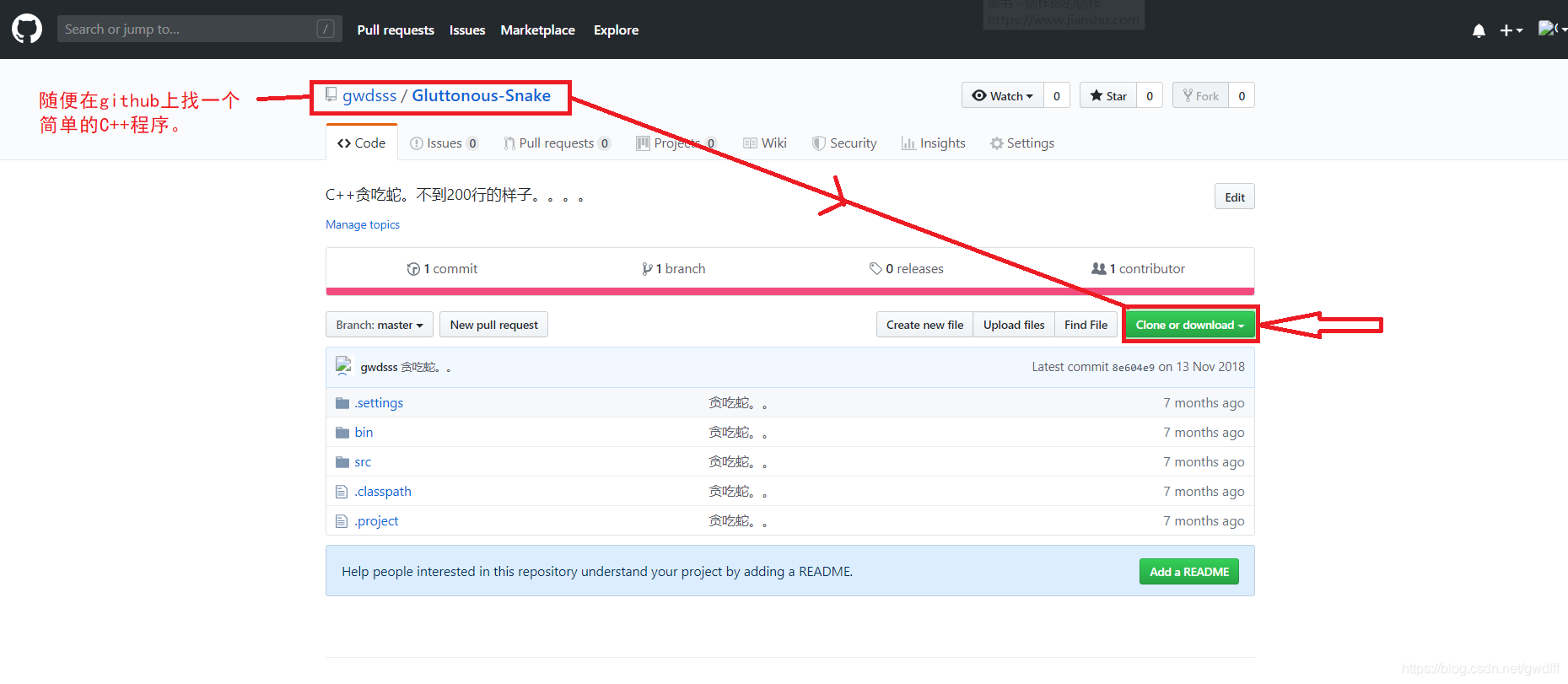
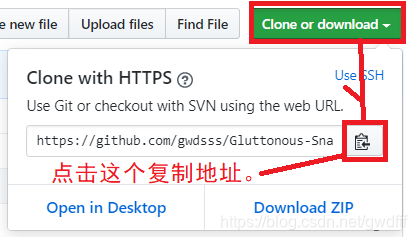
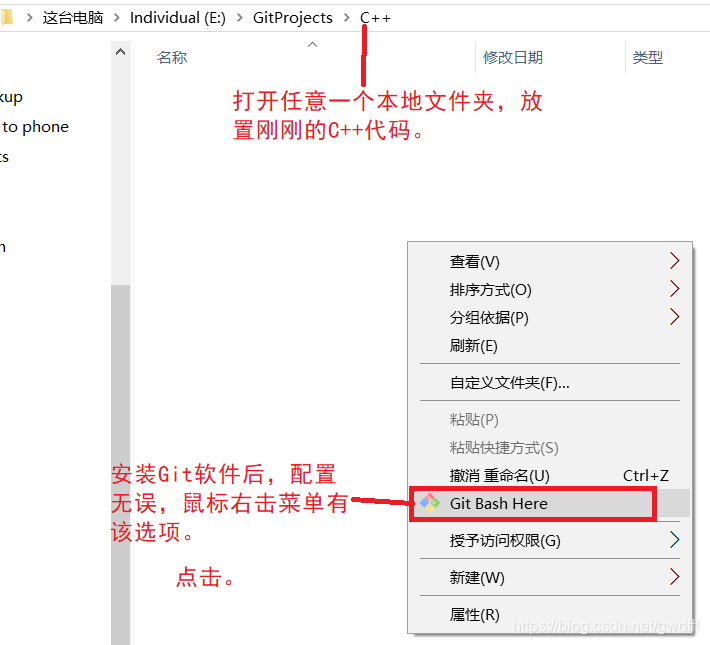
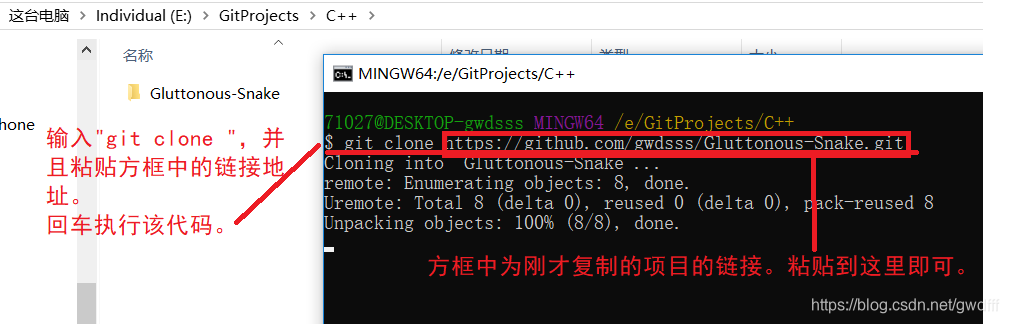
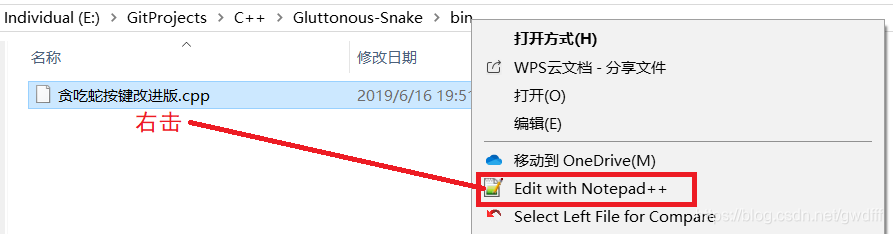
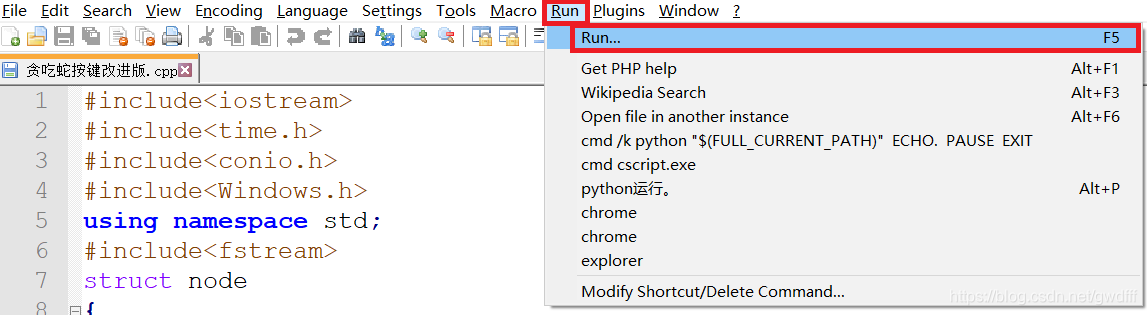
在notepad++编辑器中点击这个。↑↑
运行方法
命令行
https://www.cnblogs.com/-beyond/p/6636485.html
可以使用cmd命令行运行,也可以如上图所示,在run中输入代码一样。
因为这里是C++源代码,所以要用g++命令,如果是C语言的源代码,则既可使用g++,也可以使用gcc(或者cc)命令。
直接输入a.exe并回车, 即可执行由demo.cpp编译链接生成的程序(Linux环境下,则改成 ./a.out 运行程序)
使用Ctrl+z终止程序
附:
使用g++ -o demo.exe demo.cpp (或者 g++ -o demo demo.cpp)即可生成demo.exe可运行程序,
如果想命名为test.exe只需g++ -o test demo.cpp (或者 g++ -o test demo.cpp)即可
附2:
但为了方便,可以将测试数据事先保存在文本文件(假设为input.txt)里面,
运行的时候直接往里面读取数据即可,注意的是input.txt里面的数据格式要按照demo.exe规定的格式
然后将结果写入另外一个文本文件(假设为output.txt)中,直接查看
使用demo.exe <input.txt> output.txt即可完成以上操作
关于怎么使用notepad++而非上述命令行。
https://blog.youkuaiyun.com/u012685794/article/details/41519037
把
cmd /k g++ -o $(NAME_PART).exe "$(FULL_CURRENT_PATH)" & PAUSE & EXIT复制进去,然后名字填上编译c。
把这个cmd /k "$(NAME_PART)" & PAUSE & EXIT也添加上去。名字写运行c。
如果出现这个界面则说明添加成功,否则失败。
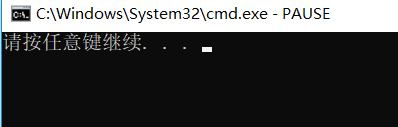
这里已经可以运行了。成功。

成功运行。
完毕。








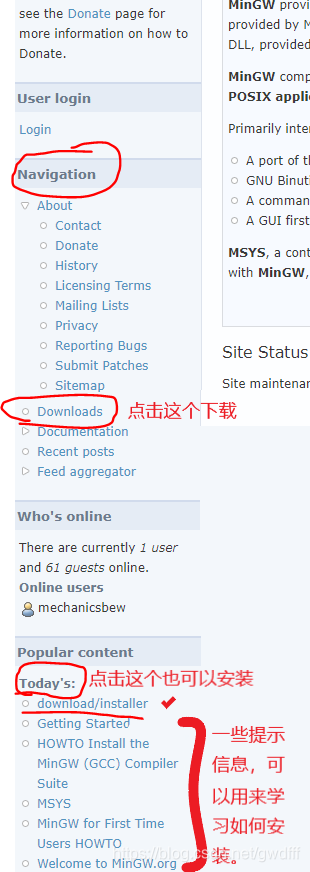


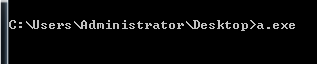
















 7万+
7万+

 被折叠的 条评论
为什么被折叠?
被折叠的 条评论
为什么被折叠?








